Reklame
Du synes, at standard Windows-ikonerne er undervejs, og du længes efter noget mere unikt?
Regnmåler, uden tvivl det bedste tilpasningsværktøj til Windows En simpel guide til regnmåler: Windows Desktop Customization ToolRainmeter er det ultimative værktøj til tilpasning af dit Windows-skrivebord med interaktive baggrunde, desktop widgets og meget mere. Vores enkle guide hjælper dig med at skabe din egen personlige desktop-oplevelse på kort tid. Læs mere , er fantastisk til at oprette tilpassede ikoner. Regnmålerikoner spænder fra fordybende til almindelige. Hvad du kan gøre med disse ikoner er egentlig kun begrænset af din fantasi og oplevelse med softwaren.
Den bedste del om Rainmeter-ikoner? Uanset om du vil bruge de fantastiske fan-made ikoner, der allerede er til din rådighed eller ønsker at oprette brugerdefinerede ikoner selv, alle kan opleve tilfredsheden med tilpassede skrivebordsikoner med Rainmeter. Sådan gør du!
Oprettelse af regnmålerikoner
Regnmålerikoner Sådan opretter du brugerdefinerede regnmålerikoner og applikationsstartere Rainmeter er et Windows desktop-tilpasningsværktøj med utallige applikationer. Følg vores trin-for-trin-guide for at oprette et interaktivt skrivebordsikon og applikationsstarter. Læs mere er nogle af de mest enkle skind at lave, men kan også have den mest betydningsfulde indvirkning på dit skrivebord. Du behøver ikke mere at søge efter programmer, som muligvis ikke vises ved hjælp af standard Windows-søgemuligheder.
Ikke desto mindre er det ofte bedst at lære, hvordan man opretter et ikon, før man begynder at downloade og installere ikonsæt. Da Rainmeter-hudindstillinger er tekstbaserede, vil det at lære dig vej rundt i Rainmeter-skind hjælpe dig med at få mest muligt ud af dine skind. På den måde kan du downloade og redigere skins på din fritid i stedet for at stole på allerede lavede. Rainmeter har jo en meget aktiv brugerbase!
Oprettelse af dit ikon
Du har brug for to varer til skab en regnemåler hud De bedste regnmeterskins til et minimalistisk skrivebordVil du tilpasse Windows med Rainmeter? Her er de bedste Rainmeter-skind til et rent og minimalistisk Windows-skrivebord. Læs mere : en billedfil og en Rainfilm (INI) hudfil. Gå til mappen Rainmeter i din mappe Dokumenter, som oprettes som standard, når du installerer Rainmeter. Opret derefter en mappe i dette bibliotek for at holde dine ikoner. Navngiv det, hvad du vil.
Du skal placere dine to filer i denne mappe. Dobbeltklik din nyoprettede mappe, Højreklik et tomt rum i dette bibliotek, og vælg Ny, derefter Tekstdokument. Indtast følgende:
[Rainmeter] Opdatering = 1000. LeftMouseUpAction = ["[adresse]"] [Baggrund] Meter = Billede. ImageName =[billedfilnavn].png. W =[bredde]H = PreserveAspectRatio = 1Gem dette dokument med INI-udvidelsen (f.eks. Muologo.ini) og ikke med den sædvanlige TXT-udvidelse. Dette giver Rainmeter mulighed for genkende din hud. Du bliver nødt til at erstatte de tre dristige parametre ovenfor.
- [adresse] - Placer den valgte adresse her inden for de to anførselstegn. LeftMouseUpAction-parameteren angiver, at handlingen udføres, hver gang brugerens venstre mus klikker på ikonet.
- [billedfilnavn] - Placer navnet på din billedfil, som skal være i det samme bibliotek som din INI-fil, her. Dette giver Rainmeter mulighed for at kalde billedet til dit ikon.
- [bredde] - Placer din bredde, målt i pixels som standard ved siden af din W-parameter. Da vores PreserveAspectRatio-parameter er indstillet til 1, bestemmer din bredde både bredden og højden på dit ikon. Hvis du rejser bredde tomt, vises dit billede som dets oprindelige opløsning.
Din Rainmeter-mappe skal se sådan ud som følgende.
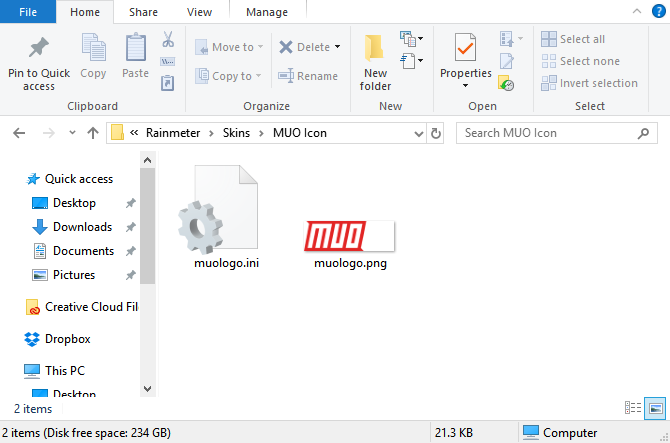
Ikoner kan naturligvis være betydeligt mere komplekse (især hvis de leverer et stort ikonbibliotek og yderligere funktioner). Hvad der dog er blevet præsenteret, er det grundlæggende format, hvormed Rainmeter-ikoner oprettes.
Placering af dit ikon
Nu hvor du har oprettet dit ikon, er det tid til at placere det. Først skal du sikre dig, at du har din INI og billedfil samme sted. Klik derefter på Opdater alle i nederste venstre side af din Administrer regnmåler vindue.
Find derefter din nyoprettede ikon-mappe. Denne mappe skal placeres under Aktive skind valg i dit Rainmeter-vindue.
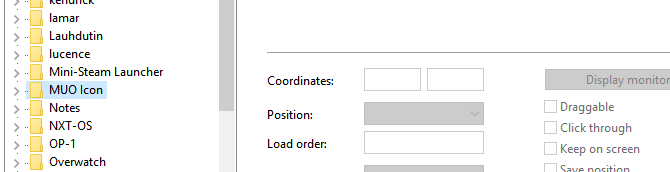
Klik på rullemenuen ved siden af MUO-ikon, som skrevet i eksemplet ovenfor, og du skal se din INI-hudfil.

Hvis du ikke kan se denne fil, skal du sikre dig, at du har føjet INI-udvidelsen til din fil. Når du har fundet din INI-fil, Dobbeltklik filen eller vælg belastning fra Rainmeter-vinduet. Du skal nu se din hud på skrivebordet: hvis ikke, skal du huske at sikre, at dine filer både er placeret og konfigureret korrekt.
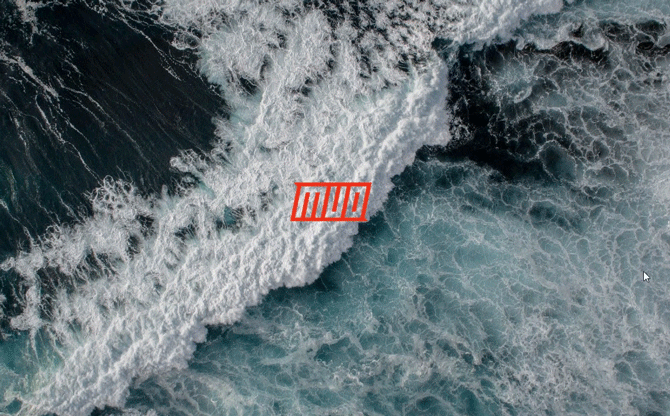
Sådan opretter du ikoner i Rainmeter!
Færdige ikon sæt
Selvom det er dejligt at vide, hvordan man opretter ikoner, behøver du ikke at oprette dem alle fra bunden. Dette er en liste over de øverste ikonsæt, der er tilgængelige online for Rainmeter.
Bikage
For nybegynder Rainmeter-guruen er Honeycomb et must. Bikage leverer stilfulde, sekskantede ikoner i høj kvalitet til forskellige programmer, mapper og websteder.

Biblioteket er omfattende og forbedres løbende for at skabe mere komplekse og funktionspakkeikoner. Derudover Honeycomb + GGL giver brugerne lignende, brugerdefinerede regnmålerikoner med en ekstra mus-over-effekt. Overflytningseffekten tilføjer en baggrund til dit skrivebord, hvilket afspejler det ikon, du vælger.
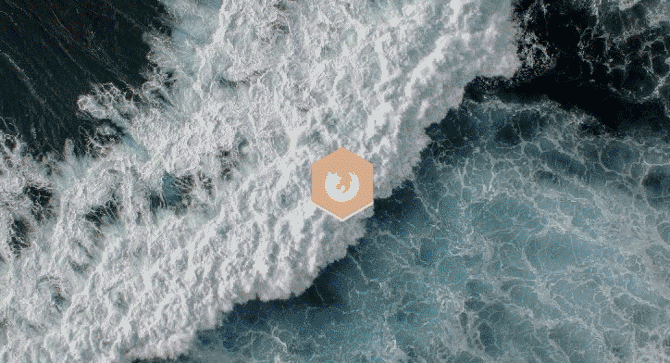
Hvis du har brug for et par regnemålerikoner for at krydre dit skrivebord, er Honeycomb en god måde at gå på.
Cirkelstarter
Et andet fantastisk, simpelt ikon er Cirkelstarter. Hvis du ikke sætter pris på det klare linjeaspekt af Honeycomb, skal Circle Launcher helt sikkert være dit go-to-ikonsæt.
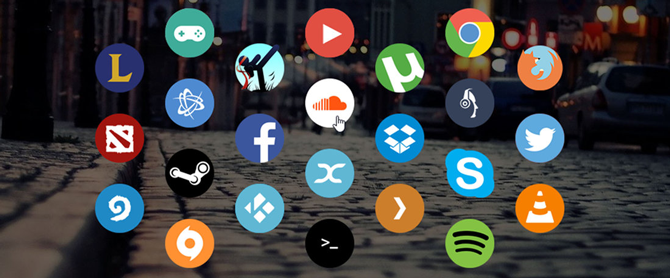
Det gør alt, hvad du ønsker, fra et begyndersymbolssæt, og intet du ikke gør.
Silmeria Dock - bryllupsrejse
Et simpelt, men alligevel sofistikeret skuffesymbolssæt, Silmeria Dock - bryllupsrejse giver en enkel grænseflade for brugere til at tilføje, fjerne og omarrangere deres ikoner.

Husk, at du derefter kan ændre det aspekt af disse ikoner / ikon dokker, du foretrækker.
Levende Launcher
En storslået ny tilføjelse til Rainmeter foldene, Levende Launcher er en meget tilpassbar ikonstarter med en pæn musevirkning til at starte.

Vivid Launcher-ikoner sammen med dens overflyvningsfunktion er også let at ændre. ganske enkelt Højreklik huden og vælg INDSTILLINGER at ændre.
Ikonbillede sæt
Følgende er ikke Rainmeter-skind. I det mindste endnu ikke. Når du begynder at oprette dine egne tilpassede ikoner, har du brug for masser af ikonbilleder. Det er her websteder kan lide Flaticon komme i spil.
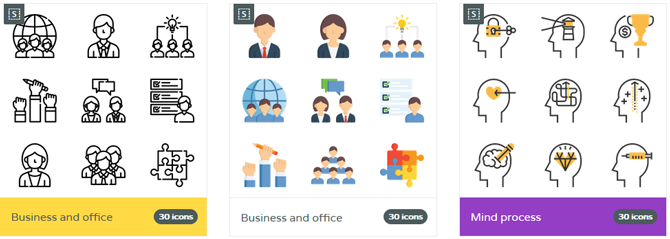
Flaticon giver brugerne smukke, ofte gratis ikonbilleder i alle former og størrelser. Bedst af alt, de giver flere billedformater til alle ikonprojekter, du tager op.
Regnmåler, Iconoclast
Regnmåler giver brugerne mulighed for at oprette og tilpasse deres ikoner, hvilket giver uendelige muligheder. Det inkluderer muligheder for både lægmænd og kode-aber. Opret dit eget ikon, og del det, eller brug en andens: det er det, der gør Rainmeter fantastisk. Du finder også, at brug af ikoner kun er halvdelen af slaget: implementering af skind Sådan opretter du et tilpasset regnmåler-tema til dit Windows-skrivebordRegnmåler kan hjælpe dig med at oprette et virkelig spektakulært skrivebord med bare et par klik. Vi viser hvordan du. Læs mere på unikke måder er det, der får et skrivebord virkelig til at skinne.
Vi har tidligere vist dig, hvordan du bruger Rainmeter til oprette et Parallax-skrivebord Sådan opretter du en Parallax-skrivebordsbaggrund med regnmålerHvis du ønsker et levende animeret desktop tapet, så kig ind i Rainmeter! Her viser vi dig, hvordan du opretter en unik parallakseffekt til din Windows-skrivebordsbaggrund. Læs mere , a 3D-hologram Projekter et 3D-hologram på dit skrivebord ved hjælp af regnmålerLeder du stadig efter det perfekte tapet? Lad os vise dig, hvordan du tilføjer et imponerende og bevægende 3D-hologram til din skrivebordsbaggrund. Læs mere , og en interaktivt levende tapet Gør dit skrivebord bedøvet med et interaktivt levende tapetIntet får dit skrivebord til at skille sig ud som en live interaktiv baggrund. Det er også en af de største øvelser i tilpasning af din Windows-opsætning. Vi viser dig, hvordan du gør det let med Rainmeter. Læs mere .
Hvilke andre Rainmeter funktioner eller applikationer vil du gerne udforske? Fortæl os det i kommentarerne nedenfor!
Christian er en nylig tilføjelse til MakeUseOf-samfundet og en ivrig læser af alt fra tæt litteratur til tegneserierne fra Calvin og Hobbes. Hans passion for teknologi matches kun af hans vilje og vilje til at hjælpe; Hvis du har spørgsmål angående (for det meste) noget, er du velkommen til at sende e-mail væk!

